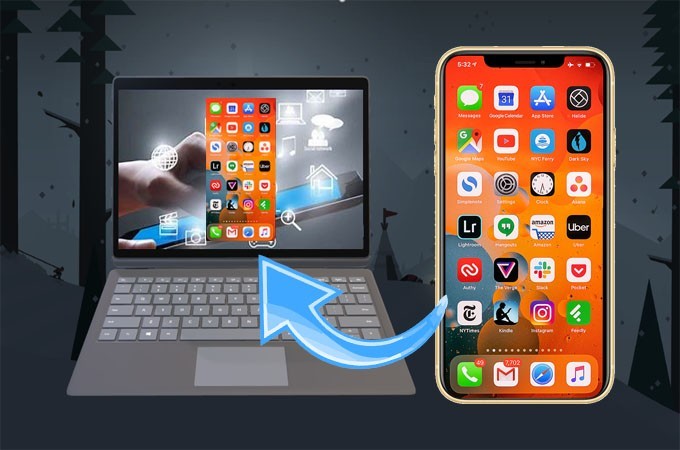
Las pantallas grandes y la calidad mejor de vídeo empieza a ser el estándar de gran entretenimiento. Aunque la posesión de una Smart TV puede ayudar, hay todavía gran limitaciones comparado con la utilización de su dispositivo móvil para asistir o jugar videojuegos. Por eso hay muchas aplicaciones que están disponibles para transmitir dispositivos en PC y TV. Especialmente los dispositivos Apple. Algunos piensan que es difícil enviar la pantalla de iPhone en una PC. Pero en realidad no es así porque hay montones de apps que puedes utilizar.
Cómo duplicar iPhone a PC
LetsView
La primera herramienta en la lista es una app para transmitir muy intuitiva llamada LetsView. Es una aplicación para transmitir inalámbrica que puedes utilizar para fines de entretenimiento o profesional. Es como cualquier otra app de transmitir que puedes ver en línea. Tiene la habilidad de enviar y controlar tu dispositivo. ¿Pero porqué es tan especial? ¿Y lo hay. Sabías que esta herramienta puede grabar la pantalla y hacer una captura de pantalla? Está todo en una app para compartir. Además, hay tres maneras para conectar con esta herramienta, usando PIN o código QR. Para saber más, aquí tiene cómo enviar la pantalla de iPhone en una PC.
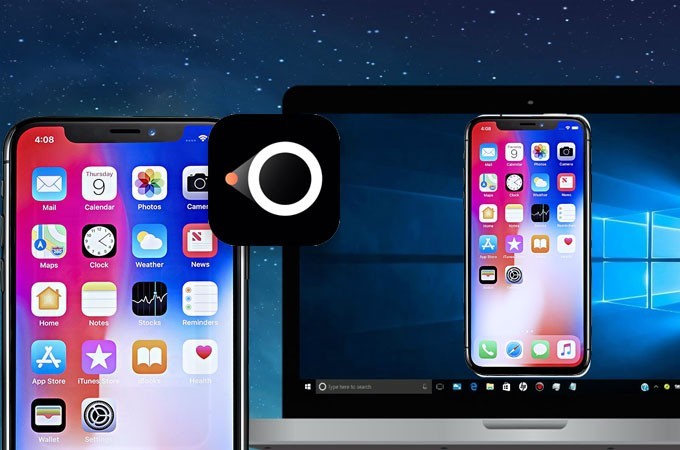
- Descarga la aplicación en tu móvil y PC. Usa los botones abajo para hacerlo.
- Conecta ambos dispositivos debajo de la misma red WiFi.
- Una vez conectadas las herramientas, el nombre de tu PC aparecerá en tu móvil.
- Haz clic en el nombre de tu PC para acceder al centro de control.
- Toca en “Screen Mirroring” y finalmente, toca el nombre de tu PC para empezar a transmitir.
ApowerMirror
La otra herramienta es similar a LesView y se llama ApowerMirror. La única diferencia que vas a notar entre ellos es la interfaz de la herramienta. LetsView tiene una interfaz típica de una app de escritório, mientras que ApowerMirror tiene una interfaz típico de un móvil. Aparte de eso, ambas herramientas ofrecen el mismo servicio. Todo eso quiere decir que esta herramienta es suficientemente competitiva para ser utilizada para duplicar la pantalla de iPhone en una PC. Una función notable que notarás es que es muy receptivo. Tiene 0% de desfase y proporciona una calidad nítida de vídeo.

- Descarga ApowerMirror a tu pc y móvil.
- Conecta ambos dispositivos debajo de la misma red WiFi.
- Ejecuta la app en ambos dispositivos.
- En tu móvil, haz clic en el botón “Duplicar” para iniciar la conexión.
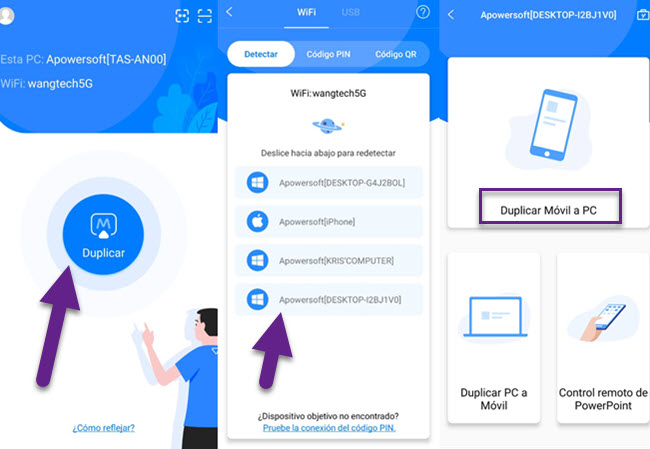
- Haz clic en el nombre de tu PC y haz clic en la duplicación de pantalla de tu móvil para proceder con la transmisión.
AnyDesk
La última en la lista se llama AnyDesk. Aunque esta herramienta es un poco anticuada que las primeras dos en esta lista, también es útil. Igualmente, también puede duplicar tu móvil al PC y viceversa. Esta herramienta tiene una interfaz intuitiva. No necesitas ser bueno con tecnología para saber utilizarla. En realidad, el proceso de compartir la pantalla de iPhone para la PC es igual a LetsView y ApowerMirror. Para saber más, sigue las instrucciones abajo.
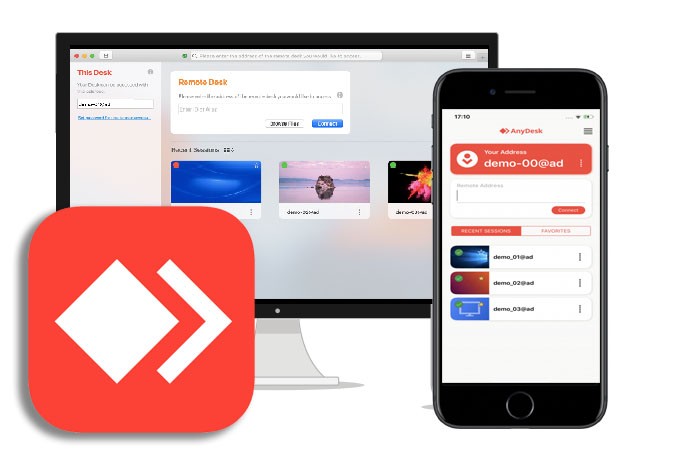
- Descarga y instala la aplicación en tu móvil y tu PC.
- Conecta ambos dispositivos debajo de la misma red.
- Ejecuta la app y en tu móvil, obtenga el código y introdúzcalo en la interfaz principal de la herramienta.
- Desde la pantalla principal, acceda al centro de control. Si tienes un iOS 9 y pasa el dedo para abajo en la pantalla. Mientras tanto, para iOS 10 y superior pasa el dedo para abajo desde la parte arriba de la pantalla.
- Toca en “Screen Mirroring” y toca el nombre de la PC para empezar a duplicar.
Conclusión
Todos los tres son realmente útiles para tus necesidades de transmitir. Puedes leer más sobre estas aplicaciones en sus páginas web oficiales, y de esta manera puedes ver la capacidad de cada una y sus evaluaciones. Sin embargo, la evaluación arriba ha sido simplificada para hacerlo más fácil para ti. Ahora la elección es tuya.
 LetsView
LetsView 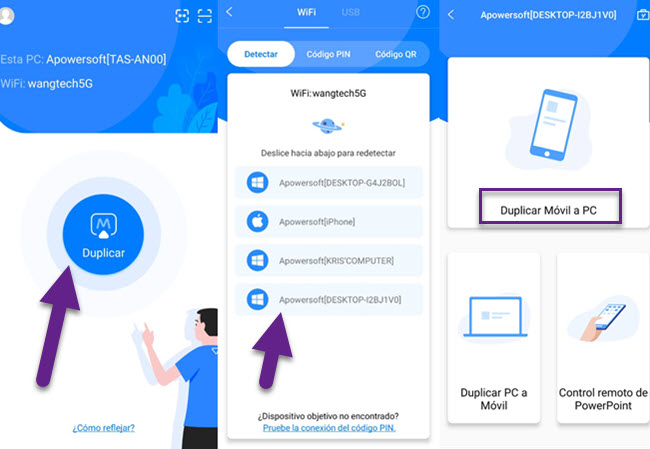










Dejar un comentario